تسهل بطاقات العمل الإلكترونية إنشاء معلومات جهة الاتصال وعرضها ومشاركتها في Outlook. تعرض "بطاقة العمل الإلكترونية" معلومات جهة الاتصال بشكل مشابه لبطاقة العمل الورقية. يمكنك إنشاء بطاقة عمل إلكترونية من معلومات جديدة أو من معلومات جهة الاتصال الموجودة لديك بالفعل في Outlook.
إنشاء بطاقة عمل إلكترونية
الخطوة الأولى هي اختيار تخطيط البطاقة وخلفيتها. ثم قم بإضافة الصور أو الرسومات. وأخيراً، قم بإضافة حقول جهات الاتصال التي تريد إظهارها في "بطاقة العمل الإلكترونية".
-
حدد الأشخاص في شريط التنقل. استنادا إلى إصدار Outlook، قد يظهر شريط التنقل الأشخاص أو يعرض أيقونة الأشخاص فقط


-
في الزاوية العلوية اليمنى من نافذة Outlook، انقر فوق جهة اتصال جديدة.
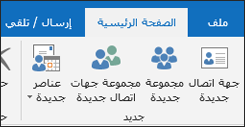
-
في نموذج جهة الاتصال، انقر نقراً مزدوجاً فوق بطاقة العمل لفتح المربع تحرير بطاقة العمل.
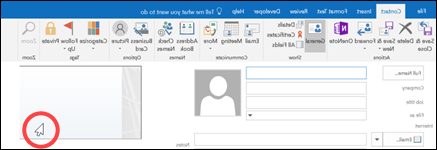
-
أسفل تصميم البطاقة، انقر فوق سهم القائمة تخطيط ثم انقر فوق تخطيط من القائمة. يتوفر التخطيط نص فقط لبطاقة لا تحتوي على صورة أو شعار أو أي صور أخرى.
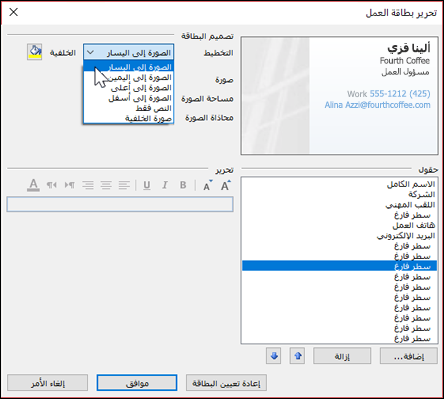
-
إذا أردت إضافة لون خلفية البطاقة، فانقر فوق خلفية، ثم انقر فوق لون.
-
إذا أردت إضافة صورة، مثل صورة أو شعار شركة، استخدم خيارات الصور لإضافة الصورة، وتغيير حجمها، وتحديد موضعها.
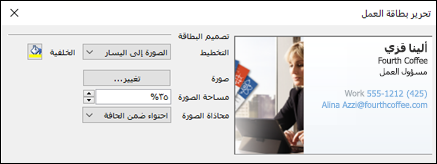
ملاحظة: لحذف الصورة الافتراضية أو الصورة الأخرى على البطاقة، حدد نص فقط في قائمة التخطيط . لإزالة كافة المعلومات المضافة والبدء من جديد، انقر فوق إعادة تعيين البطاقة.
-
ضمن الحقول، انقر نقراً مزدوجاً فوق حقل جهة الاتصال الذي تريد إضافته.
-
لإزالة حقل من البطاقة، انقر فوق الحقل، ثم انقر فوق إزالة.
-
لإضافة مسافات أسطر فارغة، انقر فوق الحقل الموجود أعلى المكان الذي تريد إضافة مسافة السطر الفارغ فيه، وانقر فوق إضافة، ثم انقر فوق سطر فارغ.
تلميح: تظهر مسافات الأسطر الفارغة على البطاقة بشكل افتراضي كحقول سطر فارغ. عند إضافة معلومات إلى البطاقة، يمكنك إضافة حقول معلومات جديدة بين حقول سطر فارغ. على سبيل المثال، انقر فوق سطر فارغ، وانقر فوق إضافة، ثم انقر فوق حقل. يظهر الحقل أسفل السطر الفارغ.
-
لتحديد موضع النص الموجود على البطاقة، انقر فوق حقل، وضمن القائمة حقول، استخدم السهمين لأعلى ولأسفل لنقل الحقول. يمكنك أيضاً نقل أسطر فارغة بهذه الطريقة، لإضافة مسافة أكبر بين أسطر النص.
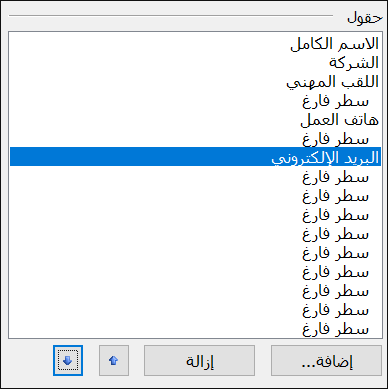
-
لتنسيق النص، استخدم أزرار التنسيق والنمط أسفل تحرير.
-
-
عند الانتهاء من تنسيق بطاقة العمل الإلكترونية، انقر فوق موافق.
ملاحظة: إذا نقرت فوق إعادة تعيين البطاقة، يتم تحويل البطاقة إلى تصميم Outlook الافتراضي وإلى المعلومات التي تم إدخالها في الحقول الافتراضية في نموذج جهة الاتصال.
حفظ بطاقة عمل إلكترونية تتلقاها
عندما تتلقى معلومات جهة الاتصال كبطاقة عمل إلكترونية (ملف .vcf) في رسالة بريد إلكتروني، يمكنك إضافة بطاقة العمل الإلكترونية هذه إلى جهات اتصال Outlook. إذا كانت قائمة جهات الاتصال تتضمن بالفعل جهة اتصال بنفس الاسم، فسيكون لديك خيار تحديث جهة الاتصال الموجودة أو إنشاء جهة اتصال جديدة.
-
في رسالة مفتوحة، انقر نقرا مزدوجا فوق بطاقة العمل الإلكترونية لفتحها. سيتم فتحه كجهة اتصال Outlook.
-
انقر فوق حفظ & إغلاق لحفظ بطاقة العمل الإلكترونية في مجلد جهات الاتصال.
-
إذا تم اكتشاف اسم جهة اتصال مكرر، فانقر فوق إضافة جهة اتصال جديدة أو تحديث معلومات جهة الاتصال المحددة.
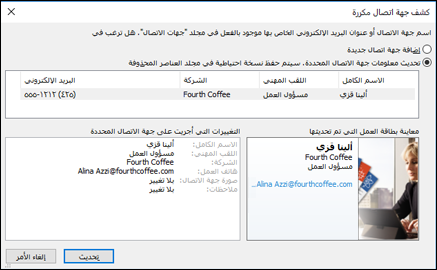
إرسال بطاقات عمل إلكترونية إلى الآخرين
يمكن مشاركة "بطاقات العمل الإلكترونية" في رسائل البريد الإلكتروني. فهي توفر هوية للشركة أو هوية شخصية مرئية تتشابه تماماً مع بطاقة العمل الورقية.
تضمين "بطاقة عمل إلكترونية" في رسالة بريد إلكتروني
-
في رسالة جديدة، انقر فوق إرفاق عنصر > بطاقة عمل، ثم انقر فوق اسم في القائمة.
-
إذا لم تتمكن من مشاهدة الاسم الذي تريده، فانقر فوق بطاقة العمل الأخرى، وانقر فوق الاسم في القائمة مصنف كـ، ثم انقر فوق موافق.
تضمين "بطاقة عمل إلكترونية" في توقيع البريد الإلكتروني الخاص بك
بإضافة "بطاقة العمل الإلكترونية" إلى توقيع البريد الإلكتروني، يتم تضمين معلومات جهة الاتصال الخاصة بك في كل رسالة تقوم بإرسالها. راجع تضمين بطاقة عمل إلكترونية في توقيع البريد الإلكتروني لمزيد من المعلومات.
قم بتنزيل قوالب بطاقات العمل الإلكترونية المجانية. استخدم قوالب البطاقات المصممة بشكل احترافي على Microsoft 365 على الويب أو احصل على أفكار لتصميم قوالبك الخاصة.










